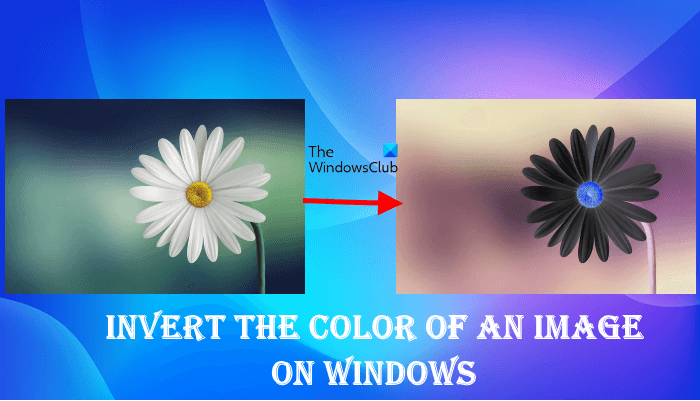Deze tutorial laat zien hoe u de kleur van een afbeelding omkeert. Als we zeggen, de kleur van een afbeelding omkeren, bedoelen we het negatief van een afbeelding maken. Als het gaat om het omkeren van de kleur van een afbeelding, zijn er tal van opties beschikbaar. U kunt hiervoor Microsoft Paint of andere gratis software en online tools gebruiken. In dit artikel zullen we het hebben over verschillende opties om de kleur van een afbeelding om te keren.
Hoe kan ik kleuren op een afbeelding omkeren?
Je kunt Microsoft Paint gebruiken om de kleuren om te keren van een foto. Afgezien daarvan zijn er verschillende gratis software en online tools beschikbaar waarmee je de kleuren van je afbeelding gratis kunt omkeren.
We hebben hieronder enkele gratis software en online tools opgesomd om de kleur van een afbeelding om te keren in dit artikel.
Hoe u de kleur van een afbeelding kunt omkeren in Windows 11/10
Als u wilt leren hoe u de kleur van een afbeelding kunt omkeren met PowerPoint, Word, Paint, gratis software of online tools in Windows 11/10 PC, dit artikel zal u helpen. In de oudere versies van Microsoft Word was er een optie om de kleur van een afbeelding om te keren. Maar helaas is de optie Kleur omkeren niet beschikbaar in de latere versies van Microsoft Word. In Word en PowerPoint kunt u de kleuren van een afbeelding wijzigen, maar geen negatief van de afbeelding maken. U vindt de opties om de kleur van een afbeelding te wijzigen onder Artistieke effecten in Word en PowerPoint.
U kunt de kleur van een afbeelding op uw Windows 11/10-pc omkeren door met:
Microsoft PaintColor-filters in WindowsGratis softwareGratis online tools
Laten we beginnen.
1] De kleur van een afbeelding omkeren met Microsoft Paint
Microsoft Paint is een krachtige beeldbewerkingssoftware van Microsoft. Het is beschikbaar voor gebruikers van zowel Windows 10 als Windows 11. Het heeft ook een optie om de kleur van een afbeelding om te keren.
De volgende stappen helpen u de kleur van een afbeelding met Paint:
Open Microsoft Paint. Ga naar”Bestand > Openen“of druk eenvoudig op de toetsen Ctrl + O om een afbeelding in Paint te openen.Druk op de toetsen Ctrl + A om de hele afbeelding te selecteren. Klik nu met de rechtermuisknop op de afbeelding en selecteer de optie Kleur omkeren.
Hierdoor wordt de kleur van De afbeelding. Nadat u de kleur hebt omgedraaid, kunt u deze opslaan door de optie Opslaan als te gebruiken.
2] De kleur van een afbeelding omkeren met kleurenfilters in Windows 11/10
Windows 11/10 wordt geleverd met kleurenfilters die zijn ontworpen voor mensen met kleurenblindheid. U kunt de kleurfilters in-en uitschakelen in Instellingen. U kunt deze functie gebruiken om de kleur van een afbeelding om te keren.
We hebben de procedure uitgelegd om de kleur van een afbeelding om te keren met behulp van kleurenfilters voor gebruikers van zowel Windows 11 als Windows 10 afzonderlijk.
h4>Windows 11
Windows 11-gebruikers moeten de onderstaande stappen volgen:
Rechts-klik op Start en selecteer Instellingen. Ga naar”Toegankelijkheid > Kleurfilters“. Zet de Kleurfilters aan en selecteer vervolgens Omgekeerd. Hierdoor worden alle kleuren van uw pc omgekeerd. Open nu de afbeelding en druk op de knop Prt Sc om de schermafbeelding te maken. Hiermee wordt de afbeelding naar het klembord van Windows 11 gekopieerd. Schakel de kleurenfilters uit, start Paint of andere software voor het bewerken van afbeeldingen. Plak de gekopieerde afbeelding en snijd deze bij. Sla de bijgesneden afbeelding op.
Windows 10
Als u een Windows 10-gebruiker bent, volgt u de onderstaande stappen:
Klik met de rechtermuisknop op Start en selecteer Instellingen. Klik op Toegankelijkheid. Selecteer Kleurfilters aan de linkerkant. Schakel de Kleur in Filters en selecteer Omgekeerd. Open nu de afbeelding om de kleur om te keren en maak een screenshot door op de Prt Sc-toets te drukken. Hiermee wordt de afbeelding naar het klembord van Windows 10 gekopieerd. Open een beeldbewerkingssoftware, zoals Paint, en plak de gekopieerde afbeelding daar. Snijd de afbeelding bij en sla deze op uw pc op.
Houd er rekening mee dat u de schermafbeelding moet maken alleen door de Prt Sc-toets te gebruiken. Als je de schermafbeelding maakt met het Knipprogramma (Win + Shift + S), werkt het niet.
3] De kleur van een afbeelding omkeren met gratis software
Laten we eens kijken naar wat gratis software om de kleur van een afbeelding om te keren. Er zijn tal van gratis software voor het converteren van afbeeldingen beschikbaar op internet. We sommen er hier enkele op.
IrfanView
IrfanView is een van de populaire beeldbewerkingssoftware beschikbaar voor Windows. Naast het maken van het negatief van een afbeelding, biedt het veel functies. Het heeft ook gratis plug-ins die u kunt installeren voor geavanceerd beeldbewerkingswerk. Afgezien van algemene functies zoals het draaien en omdraaien van de afbeelding, biedt het enkele geavanceerde functies. Het wordt geleverd met een ingebouwde tool voor het converteren van afbeeldingen waarmee u bulkafbeeldingen van het ene formaat naar het andere kunt converteren. Sommige van deze afbeeldingsindelingen zijn BMP, JPG, PDF, PNG, TIF, enz. U kunt ook een watermerk in uw afbeeldingen invoegen.
Als u de kleur van een afbeelding wilt omkeren met IrfanView, volgt u de volgende instructies:
Open IrfanView.Ga naar”Bestand > Openen“en selecteer de afbeelding die u wilt openen in IrfanView. Ga nu naar”Afbeelding > Negatief (afbeelding omkeren) > Alle kanalen.” Daarna zal IrfanView de kleuren van de afbeelding omkeren. Om de negatieve afbeelding op te slaan, gaat u naar”Bestand > Opslaan als.”
Paint.NET
Paint.NET is een andere gratis software die wordt geleverd met veel functies, samen met het omkeren van de kleuren van een afbeelding. Met deze freeware kun je verschillende artistieke effecten aan je afbeeldingen toevoegen, ze vervagen, ruis aan de afbeeldingen toevoegen en meer. De optie om de kleur van een afbeelding om te keren is beschikbaar in het menu Aanpassingen.
De volgende stappen zullen u helpen bij het omkeren van de kleur van een afbeelding met Paint.NET.
Open Paint.NET.Druk op de toetsen Ctrl + O en open een afbeelding in Paint.NET.Ga naar”Aanpassingen > Kleuren omkeren“of druk op Ctrl + Shift + I-toetsen om de kleur van de afbeelding om te keren. Ga naar”Bestand > Opslaan als“om de negatieve afbeelding in het gewenste formaat op te slaan.
Paint.NET is beschikbaar als een Windows-installatieprogramma en een Windows 11/10-app. De laatste wordt betaald. Daarom moet u het installatiebestand downloaden van de officiële website.
4] De kleur van een afbeelding omkeren met gratis online tools
We geven hier enkele gratis online tools weer om de kleur van een afbeelding om te keren.
Pixelied
Pixelied is een gratis online hulpmiddel dat u kunt gebruiken om de kleuren van een afbeelding om te keren. Het gebruik van deze tool is eenvoudig. Bezoek de officiële website, pixelied.com, en klik op de knop Uploaden uw afbeelding knop. Daarna opent de website de afbeeldingseditor, waar u meer kunt doen dan alleen de kleur van uw afbeelding omkeren, zoals de afbeelding vervagen, de afbeelding pixeleren, de helderheid, het contrast, de verzadigingsniveaus aanpassen, tekst aan de afbeelding toevoegen , enz.
Als u de kleur van uw afbeelding wilt omkeren, klikt u op het tabblad Filters en selecteert u vervolgens Omkeren. Nadat je het negatief van je afbeelding hebt gemaakt, kun je het in verschillende formaten downloaden, zoals JPG, PNG, PDF, enz.
Piixelied is beschikbaar in zowel gratis als betaalde abonnementen. Het gratis abonnement heeft enkele beperkingen, zoals basisfuncties voor het bewerken van afbeeldingen, slechts 3 downloads per maand, 1 GB gratis cloudopslag, enz.
Invert Colors Online from PineTools
Invert Colors Online is een eenvoudig en duidelijk hulpmiddel om de kleuren van een afbeelding om te keren. PineTools biedt veel hulpmiddelen voor het bewerken van afbeeldingen, zoals het omdraaien van een afbeelding, het wijzigen van de contrast-en verzadigingsniveaus, het converteren van de afbeelding naar grijswaarden, enz. Om de afbeeldingskleurinvertertool te gebruiken, gaat u naar pinetools.com, de officiële website van PineTools.
Klik na een bezoek aan de website op de Kies de knop Bestand om de afbeelding te uploaden. Wanneer de afbeelding is geüpload, klikt u op de knop Omkeren. Daarna krijgt u uw afbeelding met omgekeerde kleuren. U kunt de afbeelding in omgekeerde kleur downloaden in PNG-, JPG-en WEBP-indeling.
Hoe keert u kleuren op een afbeelding om in Windows 11/10?
Om de kleuren op een afbeelding op Windows 11/10, kunt u Microsoft Paint-software gebruiken. Afgezien daarvan kunt u hiervoor ook de functie Kleurenfilters van Windows 11 en Windows 10 gebruiken. Als u de software van derden op uw systeem kunt installeren, kunt u gratis programma’s downloaden zoals IrfanView, Paint.NET, enz. De gebruikers die geen software van derden willen installeren, kunnen gratis online tools gebruiken om de kleur van een afbeelding.
Dat is het.
Lees volgende: Gratis fotobewerkingssoftware voor Windows 11/10.